hiç gittin mi Yakınlaştırma toplantısı ve diğer katılımcının videolarına sunucunun söylediklerinden daha fazla mı dikkat ettiniz? Sonra kendinizi başkalarına önemli bir şeyi kaçırmadığınızdan emin olmak için ne söylendiğini sorarken buldunuz.
Toplantılarda söylenenlere konsantre olmanıza yardımcı olacak bir Yakınlaştırma özelliğine denir. Odak modu. Bu özellik, yalnızca videonuzu ve toplantı sahibinin videolarını göstererek odaklanmanızı sağlar. Bu şekilde, zaman kaybetmezsiniz ve başkalarının ne yaptığını izlerken dikkatiniz dağılmaz. Odak modu, tüm hesap türleri için kullanılabilir.
Yakınlaştırmada Odak Modu Nasıl Etkinleştirilir
Odak Modu'nu hiç kullanmadıysanız, hesap ayarlarınızda etkinleştirmeniz gerekir. git Zoom'un resmi sitesi ve hesabınızda oturum açın. Tıkla Ayarlar soldaki seçenek, ardından Toplantıda (ileri) seçenek. Biraz aşağı kaydırın ve Odak Modu seçeneğini görmelisiniz.
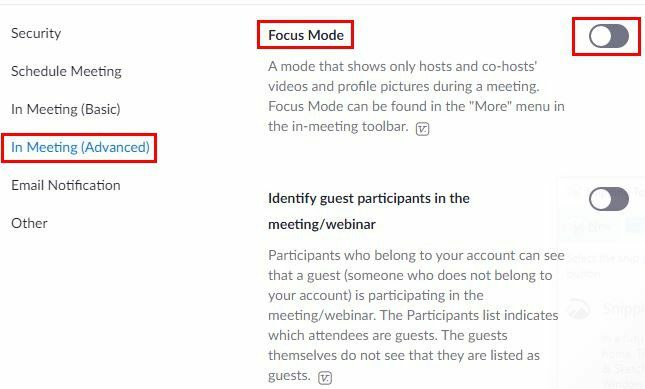
Seçenek etkinleştirildiğinde, Yakınlaştırma toplantısı ve noktalara tıklayın. Odak Modunu Başlat seçeneğine tıklayın. Size özellik hakkında birkaç şey söyleyen bir açılır pencere göreceksiniz; onaylamak için başlat'a tıklayın. Artık diğer katılımcılar sadece diğer kullanıcıların isimlerini görebilecekler. Video küçük resimlerini göremezler. Yalnızca kendi videolarını ve toplantı sahibinin videosunu görebilirler.
Odak Modu Açıkken Ekran Paylaşımı Nasıl Çalışır?
Odak Modu açıkken, bir katılımcının paylaştığı ekranı yalnızca siz görebilirsiniz. Bir öğrenci, ödevinin nasıl sonuçlandığını göstermek için bunu bir öğretmeniyle yapacaktır. Odak Modu ayrıca, başlangıçta yalnızca toplantıdaki herkesle görebilen ekranı paylaşmanıza olanak tanır.
Ekranı paylaşmak için ekranın yan tarafını gösteren oka tıklayın. Ekran paylaşımı seçeneği ve altında Paylaşılan ekranlar tarafından görülebilir bölümüne tıklayın Tüm katılımcılar.
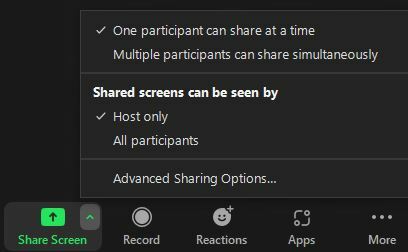
Odak Modunu kullanmayı bitirdiğinizde, noktalara tıklayarak ve odaklamayı durdur modunu seçerek kapatabilirsiniz.
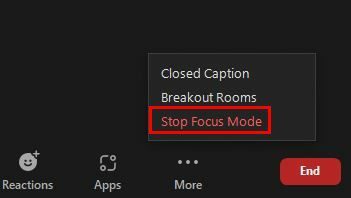
Odak Modunu yalnızca Zoom'un masaüstü istemcisinde kullanabileceğinizi unutmayın. Seçeneği görmüyorsanız ve masaüstü istemcisini kullanıyorsanız, bunun nedeni Zoom'un en son sürümünü kullanmamanız olabilir. Profil resminize ve ardından güncellemeleri kontrol et seçeneğine tıklayarak güncellemeleri kontrol edebilirsiniz.
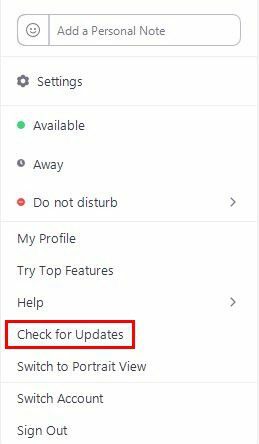
Özelliği görmüyorsanız, bunun nedeni hesap yöneticisinin devre dışı bırakması da olabilir. Hesap yöneticisi açar açmaz, kullanabilmeniz gerekir. Odak modunu etkinleştirebilen tek kişi ana bilgisayar veya yardımcı ana bilgisayardır. Katılımcıysanız, açamazsınız.
Toplantı katılımcıları, ekranlarının sol üst köşesinde Odak Modu simgesini görecekleri için Odak Modunun açık olduğunu bileceklerdir. Herkese açık olduğunu bildiren bir bildirim de gönderilecektir.
Bir Grup için Odak Modunu Etkinleştir
Zaten bir grup oluşturduysanız ve Odak Modu'nu uygulamak istiyorsanız, Zoom'un resmi sitesinde yönetici olarak oturum açmanız gerekir. İçeri girdikten sonra şuraya gidin:
- Navigasyon menüsü
- Kullanıcı yönetimi
- Grup yönetimi
- Grubunuza tıklayın
- Toplantı sekmesi
- Toplantıda (Gelişmiş)
- Odak Modunu Etkinleştir
Bir katılımcının diğerinin videosunu göreceği tek zaman, onları ön plana çıkarmanızdır. Bu özellik bulut kayıtlarını etkilemeyecek ve yalnızca yerel görünümünüzü etkileyecektir. Altta kişi simgesi olan Katılımcıları Yönet simgesine tıklayarak birini öne çıkarabilir veya sabitleyebilirsiniz. Yan panel göründüğünde, imleci öne çıkarmak istediğiniz kişinin adının üzerine getirin.
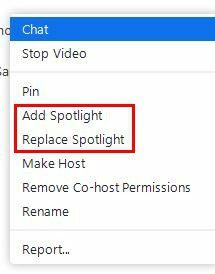
Mavi daha fazla düğmeye tıklayın ve Spotlight ekleme seçeneğini göreceksiniz. Özelliği zaten açtığınızda ve bir videoyu diğeriyle değiştirmek istediğinizde, hemen altında Spot Işığını Değiştir'i bulacaksınız. Spotlight özelliğine yalnızca, videoları açık olan en az üç katılımcınız varsa erişebilirsiniz. Etkinleştirmek için Ayarlar'a gitmeye gerek yoktur.
Çözüm
Herkesin videosu bir olduğunda, başka birinin ne yaptığını görmek çok dikkat dağıtıcıdır. Katılımcılarınızın sunuma konsantre olmalarını istiyorsanız Odak Modu'nu kullanarak işi halledeceksiniz. Kolayca etkinleştirebilir ve gerektiğinde devre dışı bırakabilirsiniz. Özelliği ne kadar faydalı buluyorsunuz? Düşüncelerinizi aşağıdaki yorumlarda paylaşın ve makaleyi sosyal medyada başkalarıyla paylaşmayı unutmayın.